Jednou z významných zmien, ktoré sa vyskytli v systéme Windows 10, je Bluetooth. Ak v systéme Windows 7 nebolo úplne jasné, ako zapnúť adaptér Bluetooth a kde ho nájsť, potom je v systéme Windows 10 všetko oveľa jednoduchšie a jasnejšie. V tomto článku sa zameriame na to, ako povoliť Bluetooth v systéme Windows 10, ako nájsť nastavenia a čo robiť, ak Bluetooth na prenosnom počítači nefunguje, neexistuje žiadne tlačidlo napájania a v správcovi zariadení nie je ani samotný adaptér Bluetooth.
Ak neviete, či má váš prenosný počítač vôbec Bluetooth, môžete sa pozrieť na charakteristiky niektorých webových stránok alebo v internetovom obchode. Myslím, že ak váš prenosný počítač nie je príliš starý, je v ňom adaptér Bluetooth. To je len otázka od vodiča. Koniec koncov, ak Windows 10 nedokáže vyzdvihnúť a nainštalovať ovládač na samotný adaptér, potom Bluetooth samozrejme nebude fungovať.
Je možné, že keď vstúpite do nastavení alebo sa pokúsite zapnúť Bluetooth na prenosnom počítači, uvidíte, že vypínač a samotná časť „Bluetooth“ nie sú v nastaveniach systému Windows 10. Čo robiť v takejto situácii, budeme tiež brať do úvahy v tomto článku. Aby ste sa nezmýlili, urobíme všetko podľa nasledujúcej schémy:
- Zapnite Bluetooth na prenosnom počítači
- Zoberme si nastavenia Bluetooth v systéme Windows 10 (vyhľadávanie zariadení, pripojenie zariadení, vypnutie adaptéra).
- Poďme zistiť, čo robiť, ak neexistuje žiadne tlačidlo na aktiváciu Bluetooth. Inštalácia a aktualizácia ovládačov.
Zapnite Bluetooth v systéme Windows 10
Z nejakého dôvodu každý píše, že na zapnutie adaptéra musíte použiť kombináciu klávesov Fn + F2, Fn + F3 atď. Aby som bol úprimný, nerozumiem, odkiaľ tieto informácie pochádzajú. Na mojom notebooku Asus stlačením klávesov Fn + F2 (F2 s ikonou bezdrôtovej komunikácie) jednoducho zapnete a vypnete režim „Lietadlo“. Je zrejmé, že pre fungovanie Bluetooth musí byť režim „lietadlo“ vypnutý. Ak je všetko na vašom notebooku iné, napíšte o tom do komentárov.
Všetko je oveľa jednoduchšie. Kliknite na ikonu centra upozornení a zobrazí sa tam tlačidlo Bluetooth . Kliknite naň a zmení sa na modrú. To znamená, že Bluetooth je už zapnutý. Ak ju chcete vypnúť, znova kliknite na toto tlačidlo.

To je všetko ? Môžete pripojiť zariadenia, ako sú slúchadlá Bluetooth.
Ak na snímke vyššie nemáte tlačidlo, ako je moje, potom je adaptér pravdepodobne zakázaný alebo ovládač nie je nainštalovaný. Na konci tohto článku si prečítajte, ako vyriešiť tento problém.
Správa zariadení Bluetooth, pripojenie, nastavenie
Ak chcete tieto možnosti otvoriť, pozrite si dostupné a pripojené zariadenia a povoľte objavenie svojho notebooku inými zariadeniami. Stačí kliknúť pravým tlačidlom myši na tlačidlo Bluetooth a vybrať možnosť Prejsť na možnosti .
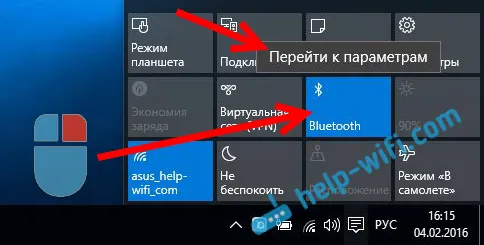
Otvorí sa okno s parametrami. Prenosný počítač vyhľadá zariadenia Bluetooth a zobrazí ich v zozname. Môžete nadviazať spojenie s týmito zariadeniami. Všetko, čo musíte urobiť, je vybrať zariadenie, ktoré chcete, kliknite na tlačidlo Prepojiť a postupujte podľa pokynov. Ak ide o slúchadlá Bluetooth, reproduktor atď., Sú už predvolene viditeľné a prenosný počítač ich rozpozná. A ak je to napríklad smartfón, môže sa pred vyhľadaním skryť a systém Windows 10 ho neuvidí. To všetko je zakázané v nastaveniach samotného smartfónu.
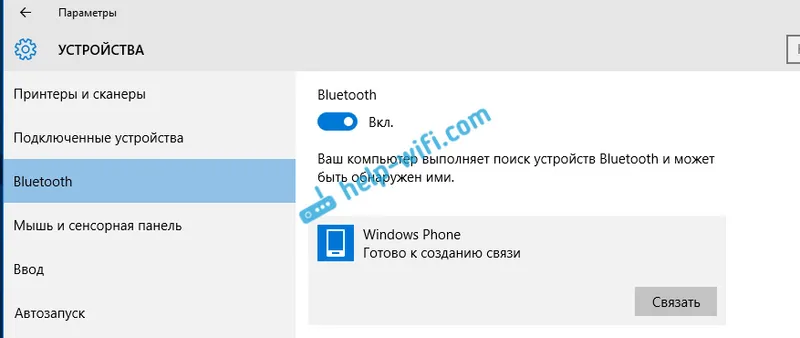
V tom istom okne je tiež tlačidlo na zapnutie a vypnutie Bluetooth. Pokiaľ ide o nastavenia, ich nie je veľa. Ak ich chcete otvoriť, stačí kliknúť na ďalšie nastavenia Bluetooth . Objaví sa nové okno, v ktorom môžete iba povoliť alebo zakázať detekciu vášho notebooku. Ak zrušíte začiarknutie políčka Povoliť zariadeniam Bluetooth nájsť tento počítač , všetky vaše počítače neuvidia všetky zariadenia. Uvidíte ich a budete sa k nim môcť pripojiť.
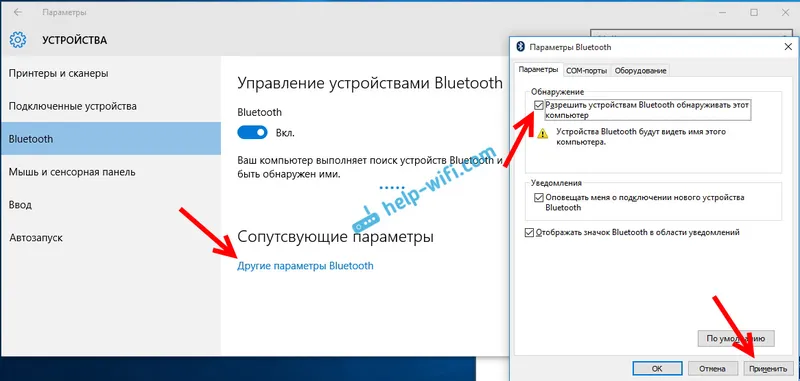
Ihneď po zapnutí sa na paneli s upozorneniami zobrazí ikona. Kliknutím na ktoré môžete rýchlo prejsť na rôzne nastavenia: pridanie nového zariadenia, odosielanie / prijímanie súborov, prechod na nastavenia atď.
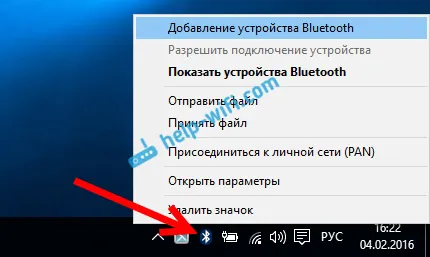
Toto sú nastavenia. Nové zariadenia môžete ľahko pripojiť a spravovať. Pravdepodobne nebudete prenášať súbory, ale bezdrôtové slúchadlá, akustika, myši atď. Sú veľmi pohodlné.
Bluetooth nefunguje v systéme Windows 10. Žiadne tlačidlo napájania
Ak váš prenosný počítač nemá žiadne známky Bluetooth (neexistuje žiadne tlačidlo napájania a v parametroch nie je žiadna časť), potom je pravdepodobné, že:
- Ovládač nie je nainštalovaný v adaptéri.
- Adaptér je deaktivovaný, a preto Bluetooth nefunguje.
- Alebo nie je nainštalovaný vo vašom notebooku vôbec.
Je ľahké to skontrolovať. Musíme otvoriť Správcu zariadení. Kliknite pravým tlačidlom myši na tlačidlo „Štart“ a zo zoznamu vyberte položku Správca zariadení .
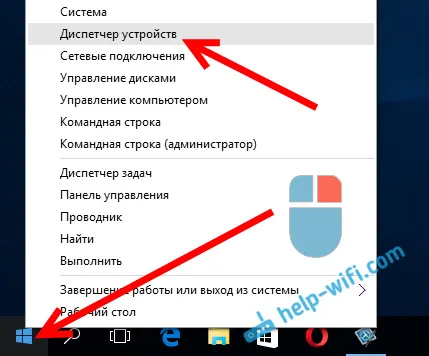
Ďalej vyhľadajte kartu Bluetooth a kliknite na ňu. Musí existovať jedno alebo viac zariadení. Ak máte v blízkosti adaptéra ikonu (vo forme šípky), kliknite na ňu pravým tlačidlom myši a vyberte položku Aktivovať .
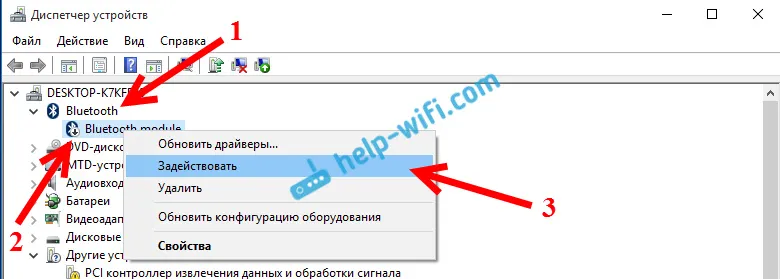
Potom bude všetko fungovať.
Čo keď v Správcovi zariadení vôbec nie je adaptér?
V takom prípade stačí nainštalovať ovládač Bluetooth pre adaptér nainštalovaný v prenosnom počítači. Tento ovládač by mal byť pre systém Windows 10. V správcovi budete pravdepodobne mať aspoň jedno neznáme zariadenie na karte Iné zariadenia .
Ovládač si môžete stiahnuť z oficiálnej webovej stránky prenosného počítača, čo je povinné pre váš model. Ak máte USB Bluetooth adaptér, potom vyhľadajte ovládače (model a výrobca sú uvedené na obale). Je pravda, že pravdepodobne nenájdete ovládače pre systém Windows 10. Myslím si však, že toto je vzácnosť, pretože „tucet“ zvyčajne inštaluje ovládače pre bezdrôtové moduly sám. Ako poslednú možnosť môžete program použiť na automatické vyhľadávanie a inštaláciu ovládačov. Po inštalácii ovládača by ste mali mať v správcovi zariadení niečo podobné (vaše mená sa môžu líšiť):
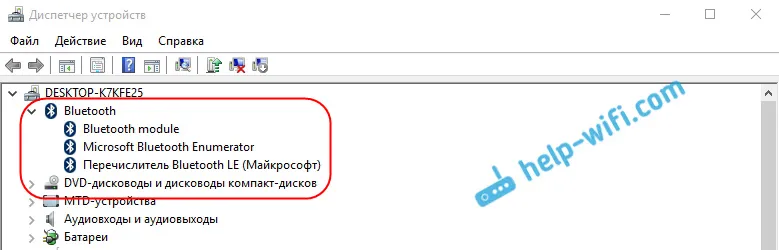
A ak máte potrebné zariadenia, ale Bluetooth nefunguje alebo nefunguje stabilne, musíte aktualizovať ovládače. Môžete to urobiť stiahnutím ovládača a jeho inštaláciou, alebo prostredníctvom internetu zo správcu zariadenia. Mimochodom, Windows 10 sám aktualizoval ovládače pre mňa (len obyčajne píše, že aktualizácia nie je potrebná).
Kliknite pravým tlačidlom myši na adaptér a vyberte možnosť Aktualizovať ovládače .
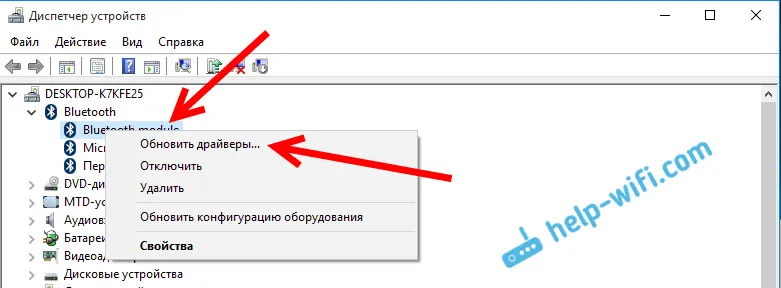
Potom vyberieme Automatické vyhľadávanie aktualizovaných ovládačov a ak nejaké sú, systém ich stiahne z internetu a nainštaluje. No, alebo povedzte, že aktualizácia nie je potrebná. Váš laptop musí byť samozrejme pripojený na internet.
Myslím, že po týchto krokoch pre vás všetko funguje dobre. Na internete som videl veľa podobných pokynov, v ktorých je len veľa nepotrebných informácií, ktoré iba zmiasť. Preto som sa pokúsil urobiť článok čo najjednoduchším a najinformatívnejším.
